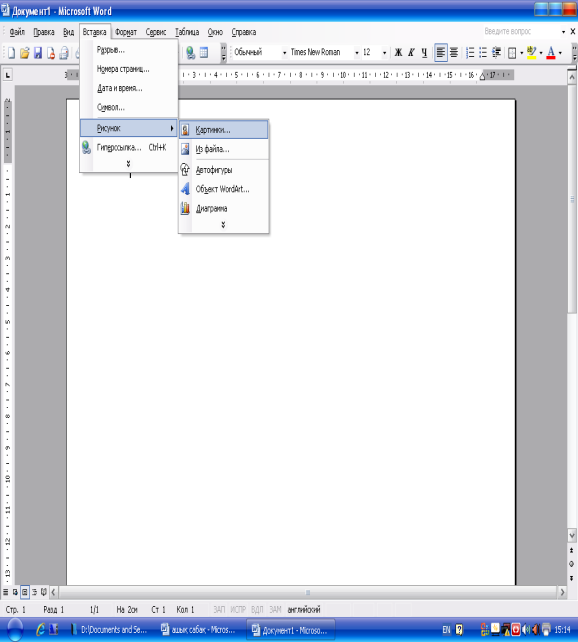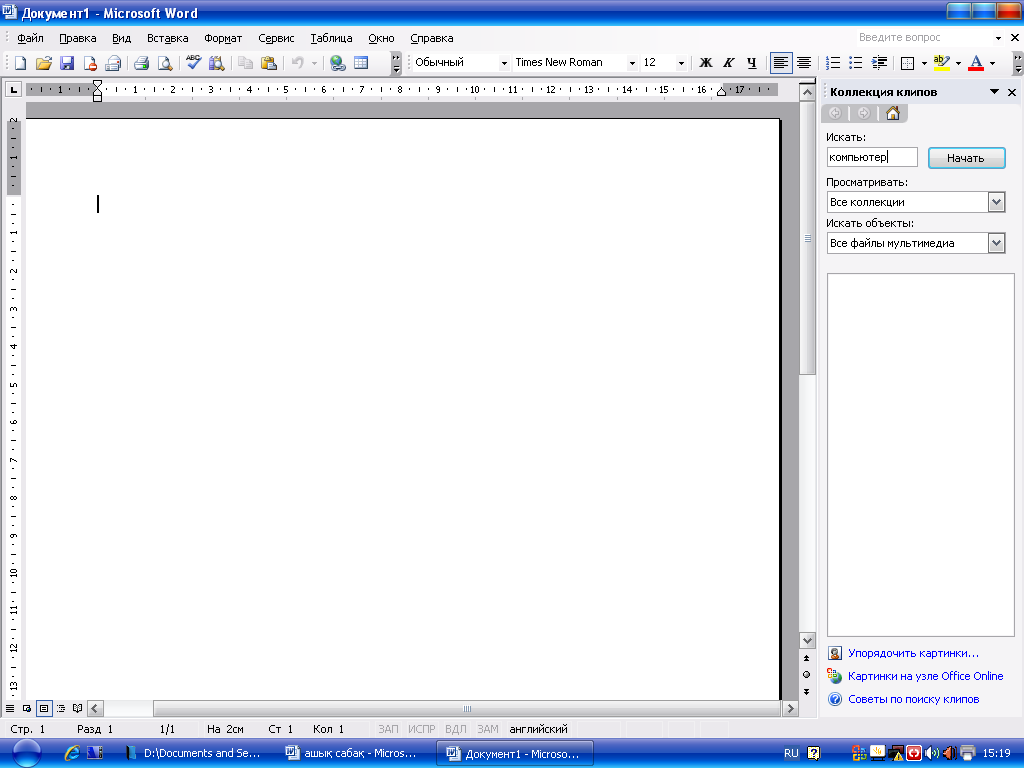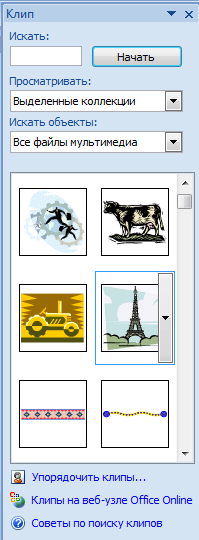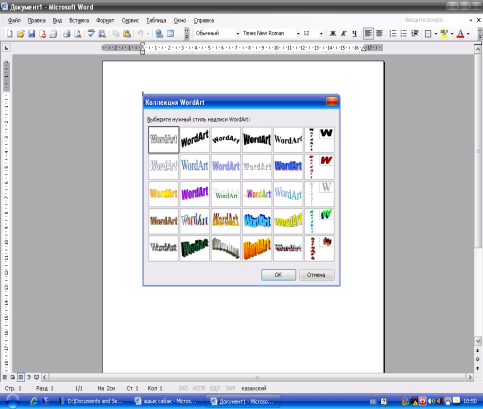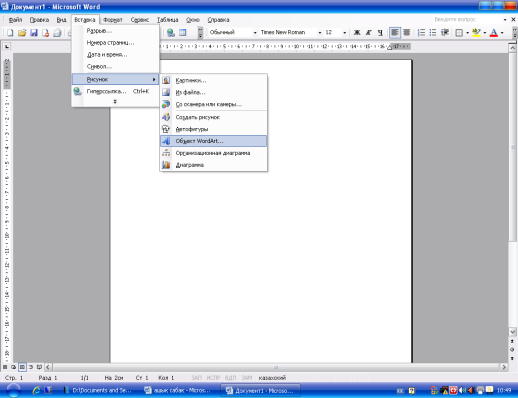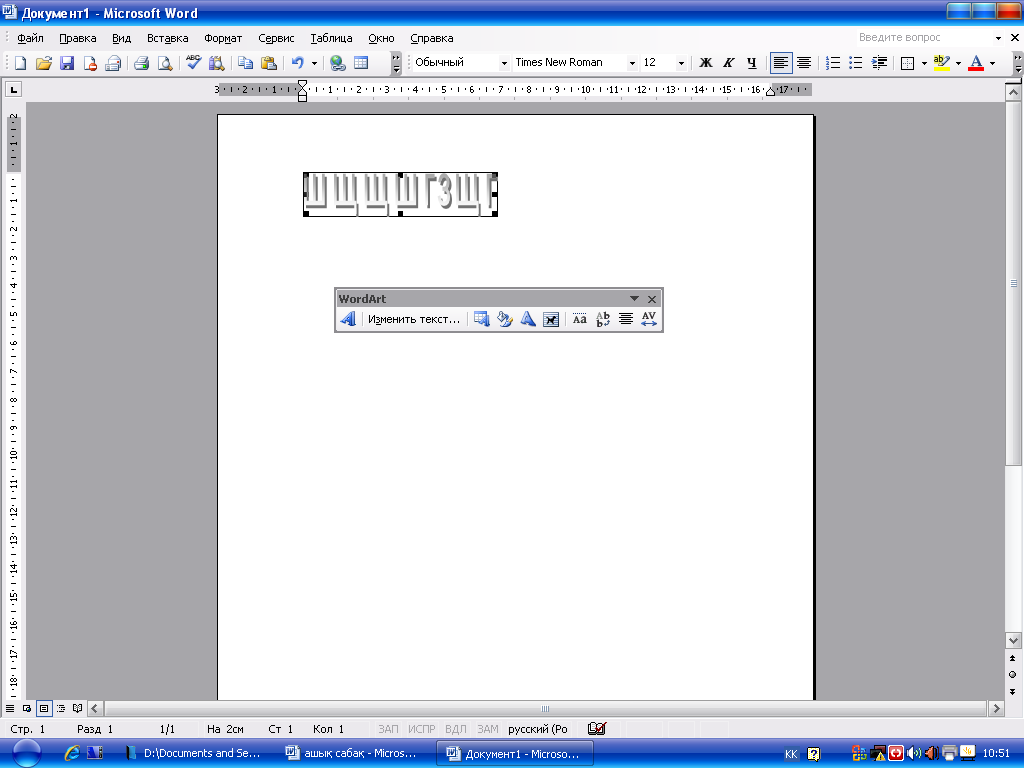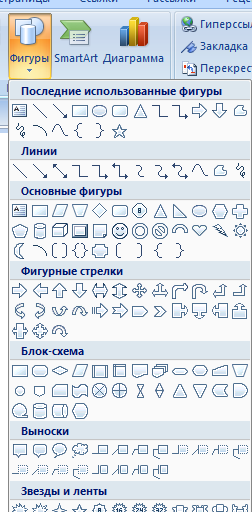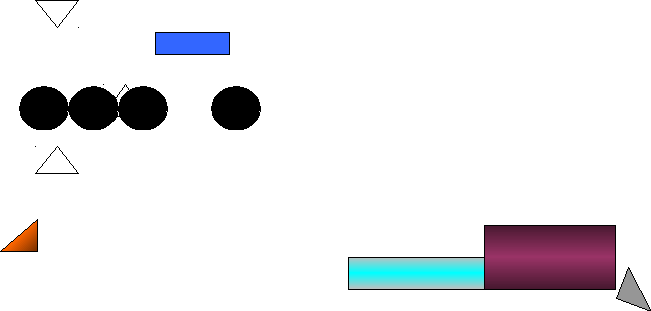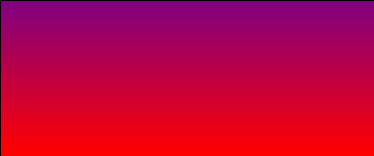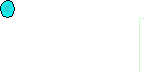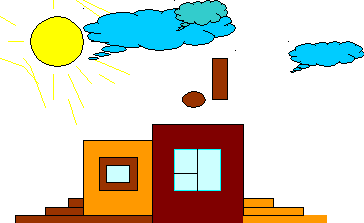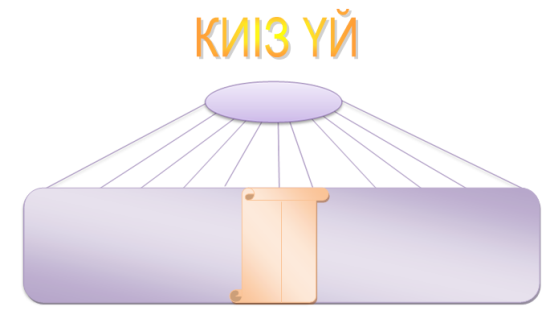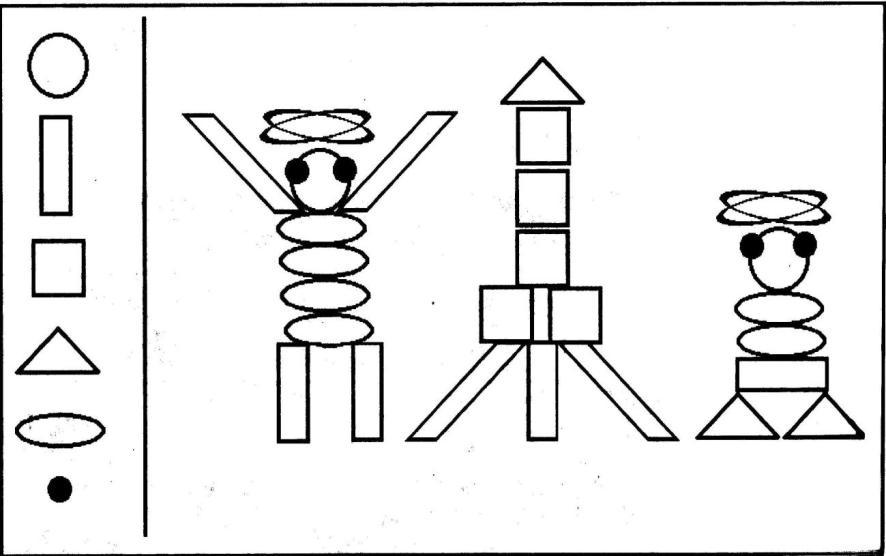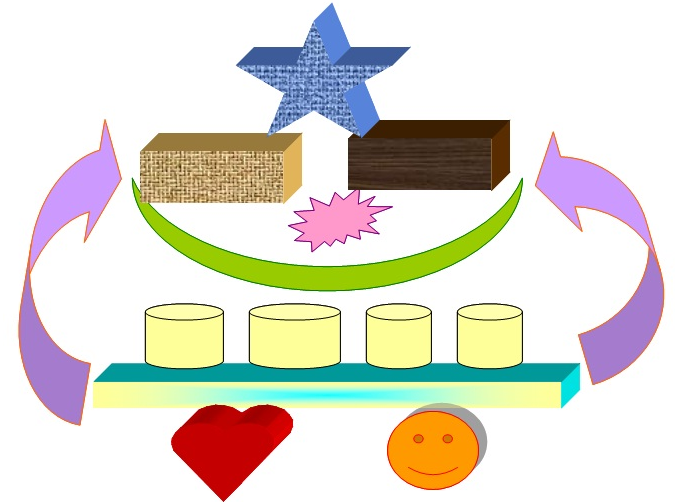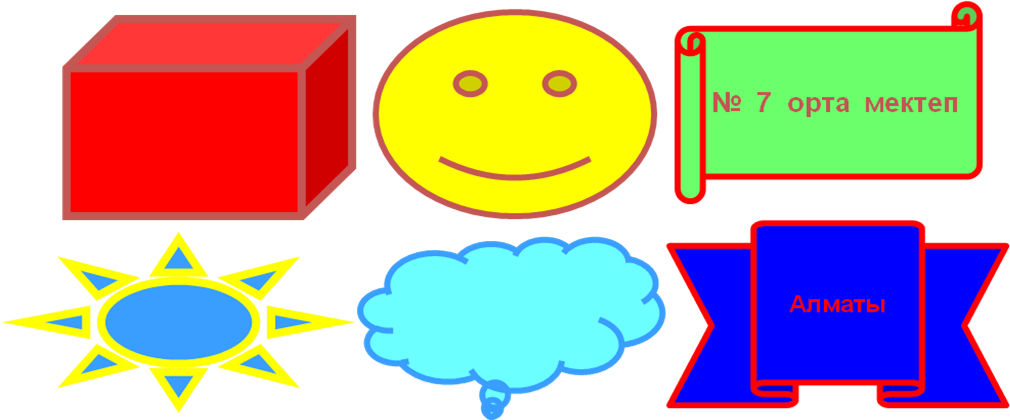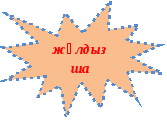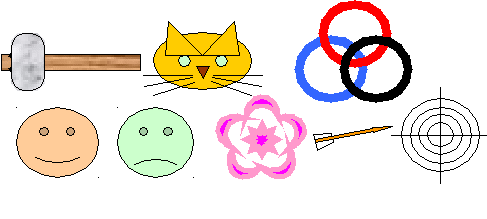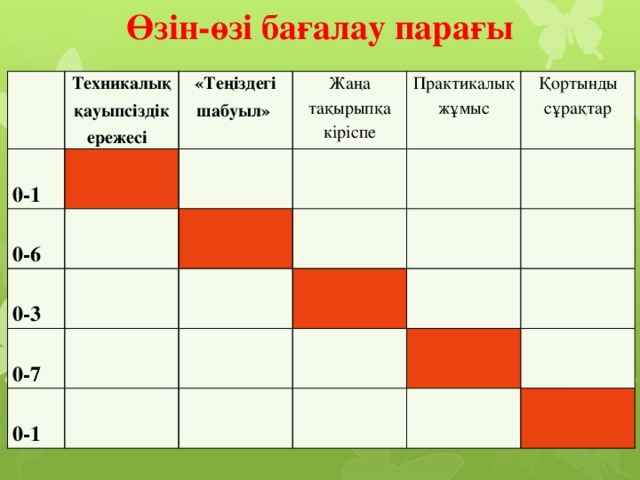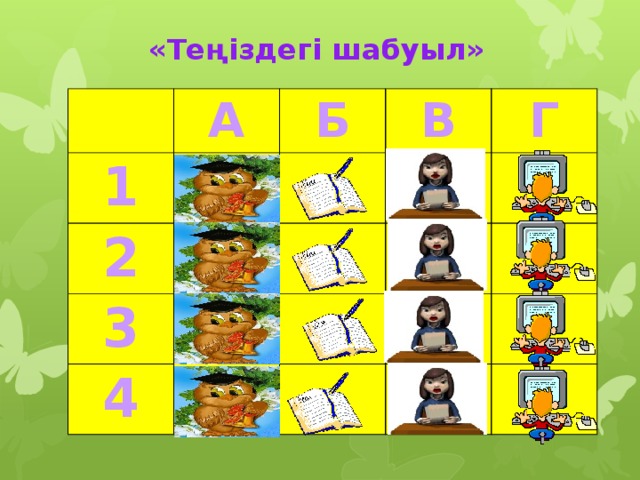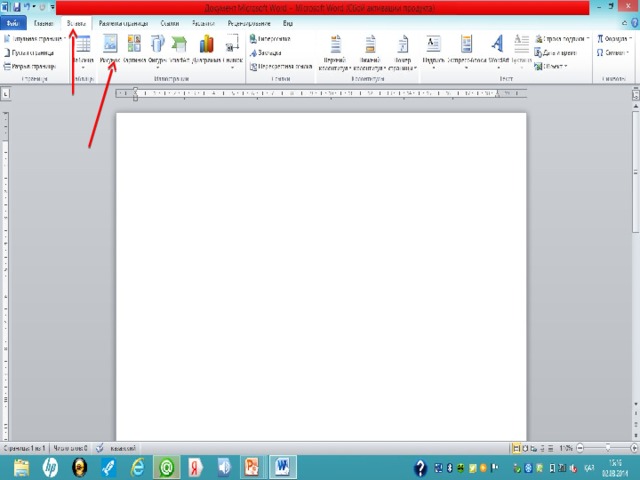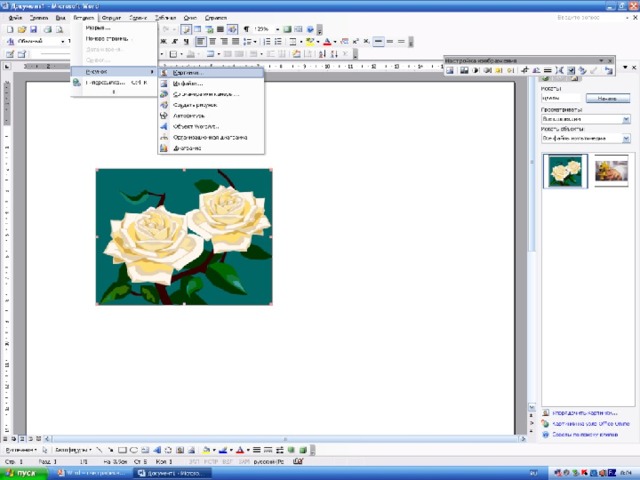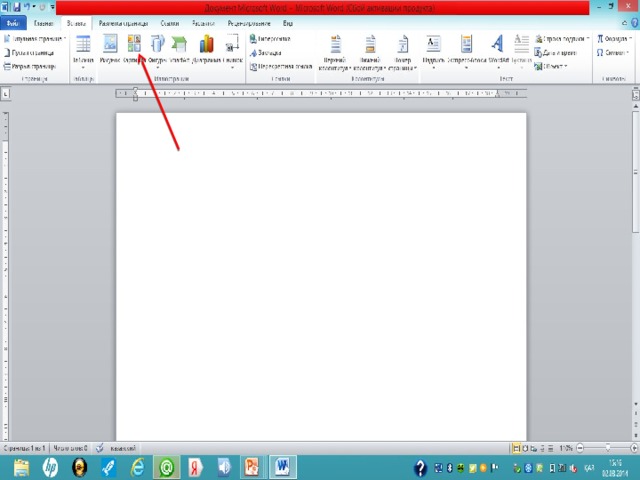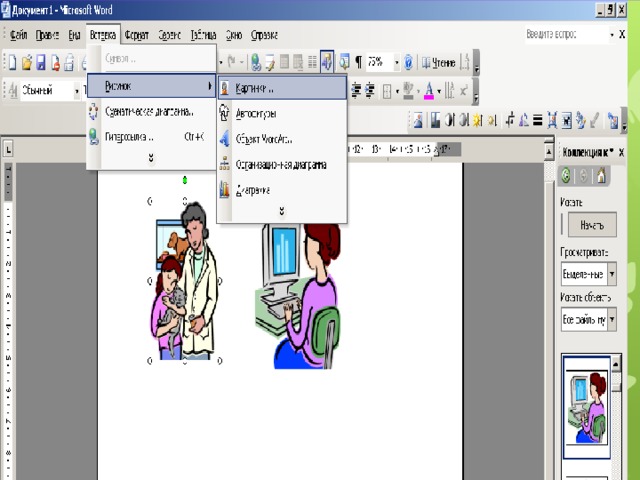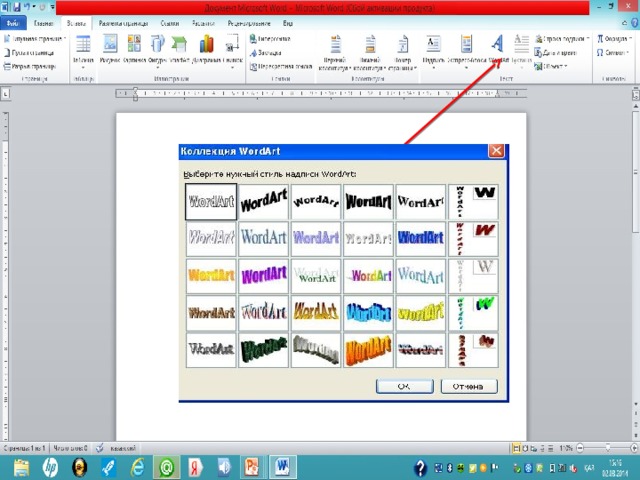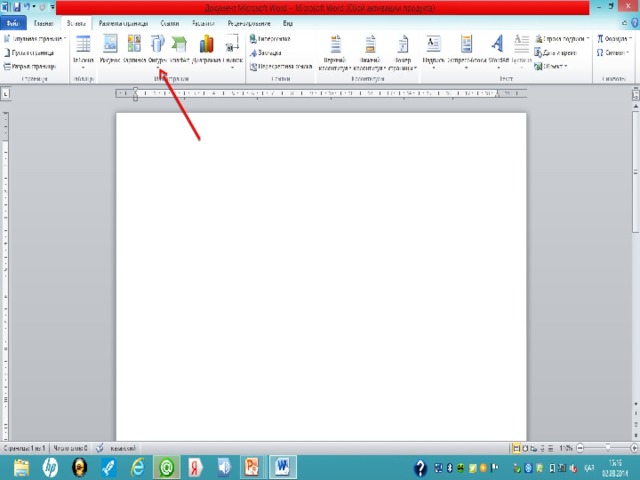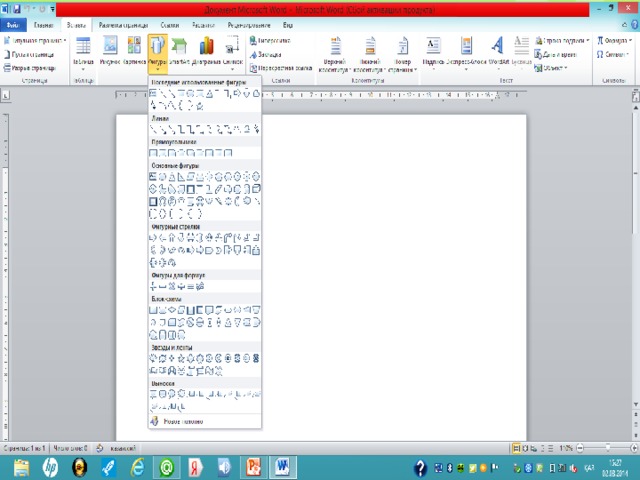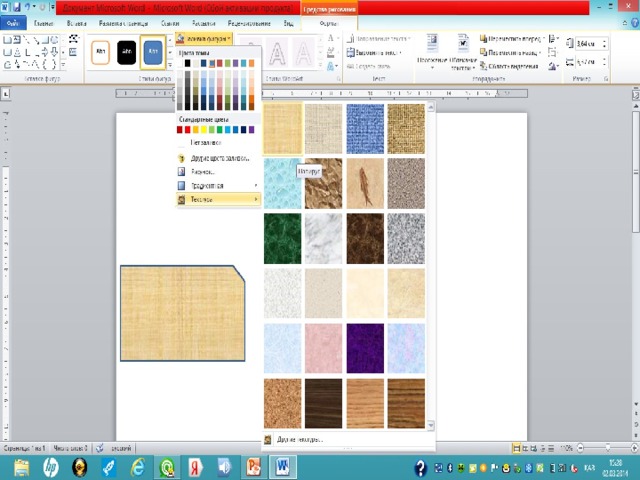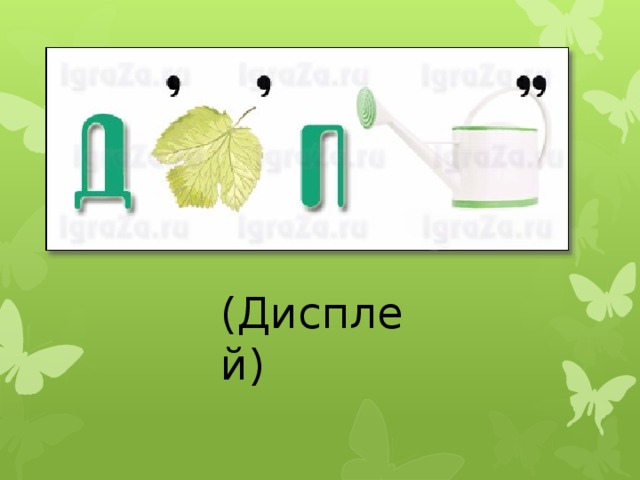П?ні: Информатика
Сыныбы: 6А
К?ні: 13.02.16.
Та?ырыбы: Графикалы? обьектілерді ж?не к?ркем жазуларды кірістіру
Ма?саты:
- Білімділік: О?ушылар?а м?тіндік ??жаттар?а графикалы? кескінді кірістіру жайлы м?ліметтер беру. ??жат?а суреттер енгізу ?діс-т?сілдерін ?йрету,к?рсету.
- Дамытушылы?: О?ушыларды? ой-?рісін дамыту, танымдылы??а, ізденімпазды??а баулу, шы?армашылы? ?абілетін дамыту, п?нге деген ?ызы?ушылы?тарын арттыру. ??жаттарды безендіруге, ?рт?рлі суреттерді енгізу т?рлерін білу ?ажет.
- Т?рбиелік: жылдамды??а, сауаттылы??а, ?р саба?та ?Е са?тау?а, техникалы? ??ралдарды са?тау?а т?рбелеу.
Саба?ты? ?дістері: т?сіндіру, с?ра?-жауап, ой ?оз?ау, ?з бетімен ж?мыс, жеке ж?мыс, шы?армашылы? ж?мыс.
Саба?ты? т?рі: жа?а саба?ты игерту.
К?рнекілігі: интерактивті та?та, компьютер, суреттер, карточкалар, электронды о?улы?. MS Office программалары.
П?наралы? байланыс: ?аза? тілі, сурет, математика.
Саба?ты? барысы:
І. ?йымдастыру б?лімі
- Саламатсыздарма? Сыныпты т?гендеу.
- Саба?ты бастамас б?рын ?ауіпсіздік техника ережесін айтып шы?амыз. ?р?айсысы? бір ережеден айтып кетесі?дер, ?айталанбауы тиіс.
2. Сені к?ргеніме ?уаныштымын.» жатты?уы
Ма?саты: ?атысушыларды? жа?ымды жа?тарын аны?тау.
Жатты?у барысы
?рбір ?атысушы ?з к?ршісіне келесі с?здерді айтады: «Мен сені к?ргеніме ?уаныштымын, себебі.». Б?л с?йлемді адамны? сырт?ы келбетіне байланысты с?збен емес, мінез ерекшеліне байланысты с?збен ая?тау керек.
ІІ. ?й ж?мысын тексеру
«Те?іздегі шабуыл» ойыны
А
Б
В
Г
1
2
3
4
А1: MS WORD ?андай программа?
А2: MS WORD редакторын ?алай іске ?осамыз?
А3: Жа?а ??жатты ?ай менюді? к?мегімен ашамыз?
А4: ??жат?а кестені ?алай орнатамыз?
Б1: батырмасыны? ?ызметі?
Б2: батырмасыны? ?ызметі?
Б3: батырмасыны? ?ызметі?
Б4: батырмасыны? ?ызметі?
В1: батырмасыны? ?ызметі?
В2: батырмасыны? ?ызметі?
В3: М?тінді енгізгенде ENTER пернесін ?ай кезде басу керек
В4: Бас ?ріп салу ?шін ?ай пернені басулы к?йде ?стап т?рамыз?
Г1: Бас ?ріптер режимін ?осатын перне ?алай аталады?
Г2: информатикалы? ж?мба?
Г3: информатикалы? ж?мба?
Г4: информатикалы? ж?мба?
ІІІ. Жа?а та?ырып?а кіріспе
- М?тіндік процессор? – WORD
2. Септік жал?ауы? – ты?
3. А?ылшынша ‘’grapho’’ с?зіні? ?аза?ша, орысша аудармасы ?андай? – графика
4. Сын есім тудыратын ж?рна?? – лы?
5. “Возможности”- с?зіні? ?аза?ша аудармасы ?андай? – м?мкіндіктер
Осы с?здерден «Word-ты? графикалы? м?мкіндіктері» деген с?йлем б?гінгі та?ырыбымыз ашылады.
ІV. Жа?а саба?
Енді біз б?гінгі саба?та м?тіндік ??жат?а графикалы? м?мкіндіктерін енгізу жолдарын ?арастырамыз. М?тіндік ??жатта тек м?тін енгізіп ?ана емес о?ан ?рт?рлі суреттерді кірістіріп те, безендіру ?шін фигуралы? м?тін енгізіп те ж?мыс жасау?а болады.
Графикалы? кескіндерді немесе суреттерді дайын суреттер кітапханасынан ?ою?а немесе ?здері? білетін графиктік редакторларда дайындап алып, оны м?тіндік ??жаттары?а кірістіруге де болады.
Дайын сурет ?орынан сурет кірістіру жолдары:
- М?тінні? сурет кірістіретін жеріне курсорды орналастырасы?дар.
2.Вставка-Рисунок-Картинки командасын орындайсы?дар.
3.Коллекция картинок командасын орындайсы?дар.
4.Избранное терезесі ашылады.
5.Терезені? сол жа? б?лігінен Коллекции Microsoft OFFICE бетін ашасы?дар.
6.Суреттері бар б?лімдерді? ішінен ?ажетті б?лімді та?дап, о? жа? б?ліктен ?ажетті суретті? жанында?ы стрелка батырманы? ?стінде маус батырмасын шертесі?дер.
7.Шы??ан динамикалы? менюден Копировать батырмасын шертесі?дер.
8.Терезені жауып, сурет енгізетін жерге курсорды ?ойып, Правка-Вставить командасын орындайсы?дар.
9.Сонда сурет м?тінге кірістіріледі.
10.Суретті? ?лшемі ?намаса оны кішірейтуге немесе ?лкейтуге болады. Ол ?шін суретті? ?стінде маусты? сол жа? батырмасын бір рет шерті?дер. Суретті? жа?тауларында сегіз т?ртб?рыш пайда болады. Сол т?ртб?рыштарды? ?стіне маус н?с?а?ышын апарса?дар екі жа??а ба?ыттал?ан стрелка пайда болады. Сол стрелка ба?ытымен суретті? ?лшемін маусты? сол жа? батырмасын басулы к?йде ?стап созып ?згертуге болады.
11.Суретті? ?лшемін ?згерткен со? оны? ?стінде маусты? сол жа? батырмсн шертіп, Формат рисунка командасын орында?дар. Формат рисунка терезесінде Положение ?осымшасында шерті?дер де, Поверх текста опциясыны? жалаушасын алып таста?дар. ОК-ді басы?дар. Енді суреттері?ді ?ала?ан жерлері?е апарып ?ою?а болады.
12.Кірістірген сурет м?тінні? о? жа? немес сол жа? шетінде орналасуы ?шін, Обтекание ?осымшасын та?дау керек. Одан ейін ?ажетті жа?дайды та?дап ОК-ді басу керек.
Фигуралы? м?тін кірістіру.
Егер м?тінні? та?ырыбын немесе м?тін ішінде кездесетін ерекше с?здерді ?демілеп жазу керек болса, онда фигуралы? м?тін енгізуге болады.
Ол ?шін:
1.Ме?зерді фигуралы? м?тін орнласатын жерге ?ойып, Вставка-Рисунок-Обьект WORDART командасын орындау керек.
2.Коллекция WORDART терезесінде ?на?ан ?аріп стилін шертіп, ОК-ді басы?дар.
3.Изменение текста WORDART терезесі пайда болады. Онда?ы Текст надписи ?рісіне ?здері?ні? м?тіндері?ді енгізі?дер де, ОК-ді басы?дар.
4.Мауспен фигуралы? жазбаны орнаты?дар.
WORDART аспаптар панелі.
Батырма суреті
Міндеті
Батырма суреті
Міндеті
WORDART обьектісін ?осу
Еркін айналдыру
М?тінді ?згерту
WORDART ?ріптерін биіктік бойынша туралау
WORDART коллекциясы
WORDART вертикаль м?тіні
Обьектіні? пішімі
WORDART-ты туралау
WORDART пішіні
WORDART символаралы? интервалы
Таспа жолынан вставка (?ою)→фигуры (денелер)→?ажетті фигураны та?дау; кез - келген денені та?дап алып ?ала?ан суретті салу?а болады.
Фигураларды? т?рлері
V. Сергіту жатты?улары.
ІV. Жа?а та?ырыпты бекіту.
?р о?ушы?а жеке – жеке карточкалар таратылады. М?тіндік редакторде сол тапсырмаларды орындайды.
VІ. ?орытынды.
Саба??а жа?сы ?атыс?ан ж?не практикалы? ж?мысты жа?сы орында?ан о?ушыларды ба?алау.
?йге: Word - ты? графикалы? м?мкіндіктерін пайдаланып ??тты?тау ж?не жарнама, хабарландырулар жаса?ыз (?р т?рлі ?аріптерді, кестелерді, суреттерді пайдаланы?ыз).
Просмотр содержимого документа
«6 а класс»
«№122 жалпы орта мектебі»
коммуналдық мемлекеттік мекемесі

Ашық сабақ
Тақырыбы: « Графикалық обьектілерді және көркем жазуларды кірістіру »
Пән мұғалімі: Оразалиева Айжан Жабаевна
2015-2016 оқу жылы
Пәні: Информатика
Сыныбы: 6А
Күні: 13.02.16.
Тақырыбы: Графикалық обьектілерді және көркем жазуларды кірістіру
Мақсаты:
Білімділік: Оқушыларға мәтіндік құжаттарға графикалық кескінді кірістіру жайлы мәліметтер беру. Құжатқа суреттер енгізу әдіс-тәсілдерін үйрету,көрсету.
Дамытушылық: Оқушылардың ой-өрісін дамыту, танымдылыққа, ізденімпаздыққа баулу, шығармашылық қабілетін дамыту, пәнге деген қызығушылықтарын арттыру. Құжаттарды безендіруге, әртүрлі суреттерді енгізу түрлерін білу қажет.
Тәрбиелік: жылдамдыққа, сауаттылыққа, әр сабақта ҚЕ сақтауға, техникалық құралдарды сақтауға тәрбелеу.
Сабақтың әдістері: түсіндіру, сұрақ-жауап, ой қозғау, өз бетімен жұмыс, жеке жұмыс, шығармашылық жұмыс.
Сабақтың түрі: жаңа сабақты игерту.
Көрнекілігі: интерактивті тақта, компьютер, суреттер, карточкалар, электронды оқулық. MS Office программалары.
Пәнаралық байланыс: қазақ тілі, сурет, математика.
Сабақтың барысы:
І. Ұйымдастыру бөлімі
- Саламатсыздарма? Сыныпты түгендеу.
Сабақты бастамас бұрын қауіпсіздік техника ережесін айтып шығамыз. Әрқайсысың бір ережеден айтып кетесіңдер, қайталанбауы тиіс.
2. Сені көргеніме қуаныштымын...» жаттығуы
Мақсаты: Қатысушылардың жағымды жақтарын анықтау.
Жаттығу барысы
Әрбір қатысушы өз көршісіне келесі сөздерді айтады: «Мен сені көргеніме қуаныштымын, себебі ...». Бұл сөйлемді адамның сыртқы келбетіне байланысты сөзбен емес, мінез ерекшеліне байланысты сөзбен аяқтау керек.
ІІ. Үй жұмысын тексеру
«Теңіздегі шабуыл» ойыны
А1: MS WORD қандай программа?
А2: MS WORD редакторын қалай іске қосамыз?
А3: Жаңа құжатты қай менюдің көмегімен ашамыз?
А4: Құжатқа кестені қалай орнатамыз?
Б1: батырмасының қызметі?
Б2: батырмасының қызметі?
Б3: батырмасының қызметі?
Б4: батырмасының қызметі?
В1: батырмасының қызметі?
В2: батырмасының қызметі?
В3: Мәтінді енгізгенде ENTER пернесін қай кезде басу керек
В4: Бас әріп салу үшін қай пернені басулы күйде ұстап тұрамыз?
Г1: Бас әріптер режимін қосатын перне қалай аталады?
Г2: информатикалық жұмбақ
Г3: информатикалық жұмбақ
Г4: информатикалық жұмбақ
ІІІ. Жаңа тақырыпқа кіріспе
Мәтіндік процессор? – WORD
2. Септік жалғауы? – тың
3. Ағылшынша ‘’grapho’’ сөзінің қазақша, орысша аудармасы қандай? – графика
4. Сын есім тудыратын жұрнақ? – лық
5. “Возможности”- сөзінің қазақша аудармасы қандай? – мүмкіндіктер
Осы сөздерден «Word-тың графикалық мүмкіндіктері» деген сөйлем бүгінгі тақырыбымыз ашылады.
ІV. Жаңа сабақ
Енді біз бүгінгі сабақта мәтіндік құжатқа графикалық мүмкіндіктерін енгізу жолдарын қарастырамыз.. Мәтіндік құжатта тек мәтін енгізіп қана емес оған әртүрлі суреттерді кірістіріп те, безендіру үшін фигуралық мәтін енгізіп те жұмыс жасауға болады.
Графикалық кескіндерді немесе суреттерді дайын суреттер кітапханасынан қоюға немесе өздерің білетін графиктік редакторларда дайындап алып, оны мәтіндік құжаттарыңа кірістіруге де болады.
Дайын сурет қорынан сурет кірістіру жолдары:
Мәтіннің сурет кірістіретін жеріне курсорды орналастырасыңдар.
Вставка-Рисунок-Картинки командасын орындайсыңдар.
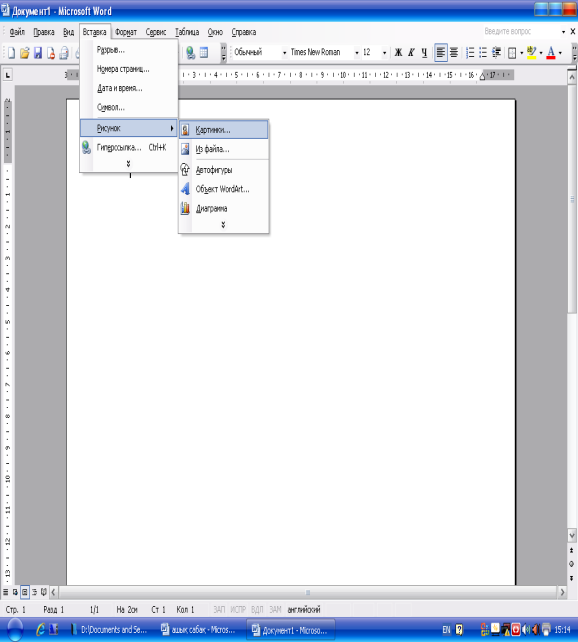
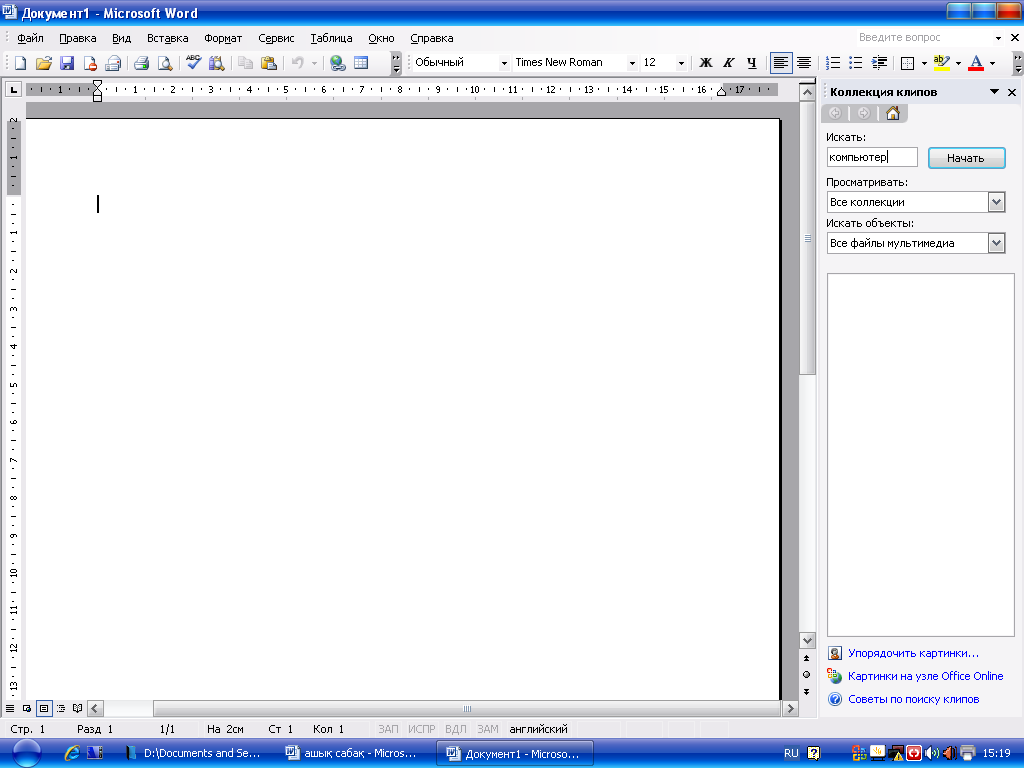
Коллекция картинок командасын орындайсыңдар.
Избранное терезесі ашылады.
Терезенің сол жақ бөлігінен Коллекции Microsoft OFFICE бетін ашасыңдар.
Суреттері бар бөлімдердің ішінен қажетті бөлімді таңдап, оң жақ бөліктен қажетті суреттің жанындағы стрелка батырманың үстінде маус батырмасын шертесіңдер.
Шыққан динамикалық менюден Копировать батырмасын шертесіңдер.
Терезені жауып, сурет енгізетін жерге курсорды қойып, Правка-Вставить командасын орындайсыңдар.
Сонда сурет мәтінге кірістіріледі.
Суреттің өлшемі ұнамаса оны кішірейтуге немесе үлкейтуге болады. Ол үшін суреттің үстінде маустың сол жақ батырмасын бір рет шертіңдер. Суреттің жақтауларында сегіз төртбұрыш пайда болады. Сол төртбұрыштардың үстіне маус нұсқағышын апарсаңдар екі жаққа бағытталған стрелка пайда болады. Сол стрелка бағытымен суреттің өлшемін маустың сол жақ батырмасын басулы күйде ұстап созып өзгертуге болады.
Суреттің өлшемін өзгерткен соң оның үстінде маустың сол жақ батырмасын шертіп, Формат рисунка командасын орындаңдар. Формат рисунка терезесінде Положение қосымшасында шертіңдер де, Поверх текста опциясының жалаушасын алып тастаңдар. ОК-ді басыңдар. Енді суреттеріңді қалаған жерлеріңе апарып қоюға болады.
Кірістірген сурет мәтіннің оң жақ немес сол жақ шетінде орналасуы үшін, Обтекание қосымшасын таңдау керек. Одан кейін қажетті жағдайды таңдап ОК-ді басу керек.
Фигуралық мәтін кірістіру.
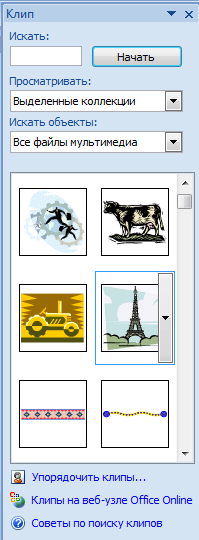
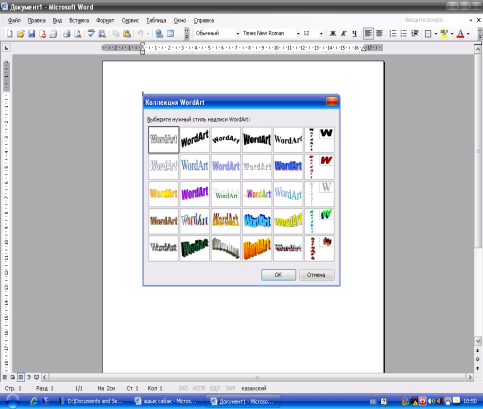
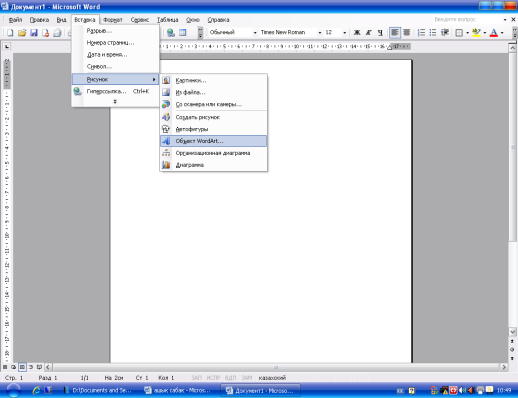
Егер мәтіннің тақырыбын немесе мәтін ішінде кездесетін ерекше сөздерді әдемілеп жазу керек болса, онда фигуралық мәтін енгізуге болады.
Ол үшін:
Меңзерді фигуралық мәтін орналасатын жерге қойып, Вставка-Рисунок-Обьект WORDART командасын орындау керек.
Коллекция WORDART терезесінде ұнаған қаріп стилін шертіп, ОК-ді басыңдар.
Изменение текста WORDART терезесі пайда болады. Ондағы Текст надписи өрісіне өздеріңнің мәтіндеріңді енгізіңдер де, ОК-ді басыңдар.
Мауспен фигуралық жазбаны орнатыңдар.
WORDART аспаптар панелі.
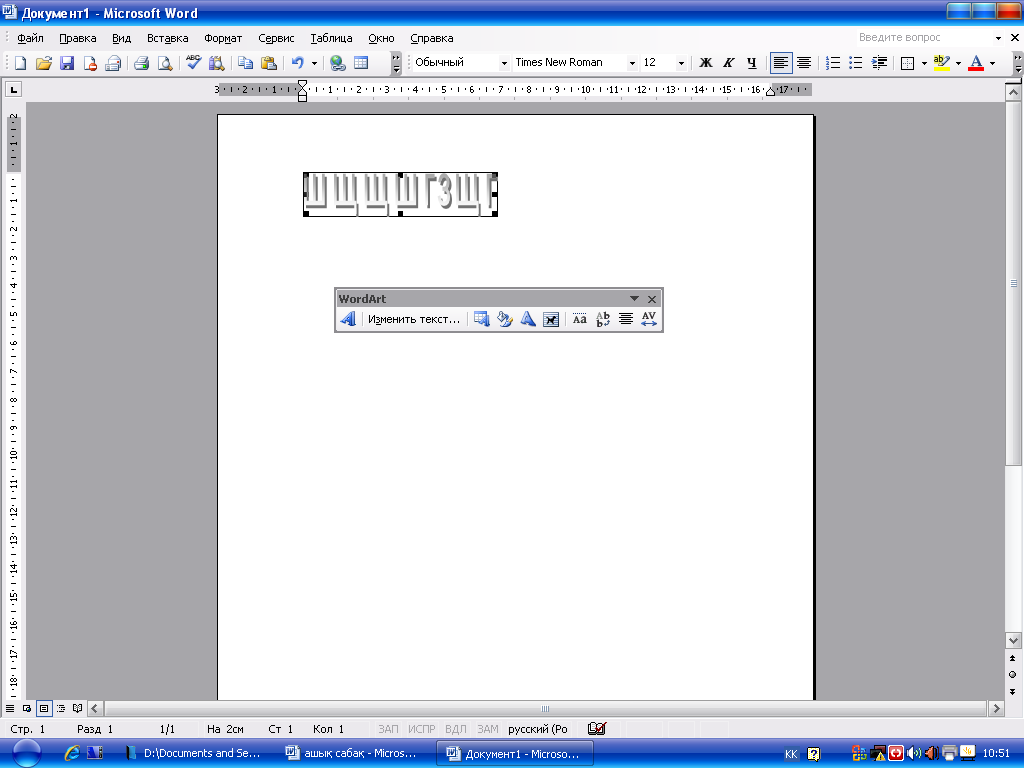
| Батырма суреті | Міндеті | Батырма суреті | Міндеті |
| 
| WORDART обьектісін қосу | 
| Еркін айналдыру |
| 
| Мәтінді өзгерту | 
| WORDART әріптерін биіктік бойынша туралау |
| 
| WORDART коллекциясы | 
| WORDART вертикаль мәтіні |
| 
| Обьектінің пішімі | 
| WORDART-ты туралау |
| 
| WORDART пішіні | 
| WORDART символаралық интервалы |
Таспа жолынан вставка (қою)→фигуры (денелер)→қажетті фигураны таңдау; кез - келген денені таңдап алып қалаған суретті салуға болады.
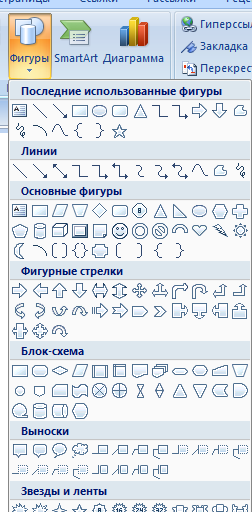
Фигуралардың түрлері
V. Сергіту жаттығулары.
ІV. Жаңа тақырыпты бекіту.
Әр оқушыға жеке – жеке карточкалар таратылады. Мәтіндік редакторде сол тапсырмаларды орындайды.
VІ . Қорытынды.
Сабаққа жақсы қатысқан және практикалық жұмысты жақсы орындаған оқушыларды бағалау.
Үйге: Word - тың графикалық мүмкіндіктерін пайдаланып құттықтау және жарнама, хабарландырулар жасаңыз (әр түрлі қаріптерді, кестелерді, суреттерді пайдаланыңыз).
Просмотр содержимого презентации
«слайддд»

Күні: 13.02.16.
Пәні: Информатика
Сыныбы: 6 “А”

Қауіпсіздік ережесі -
қауіпсіздігіміз үшін!
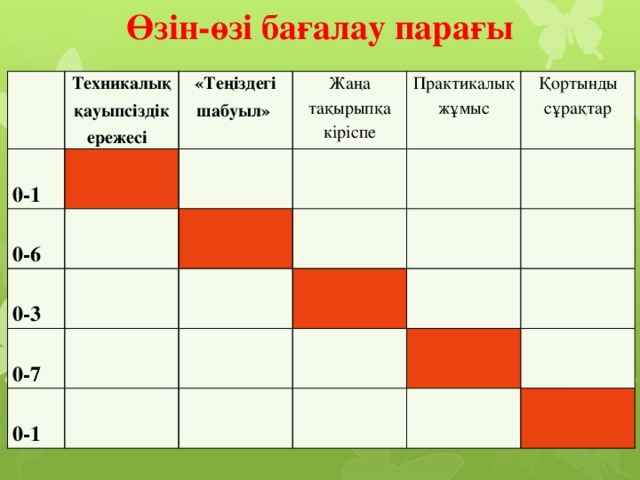
Өзін-өзі бағалау парағы
Техникалық қауыпсіздік ережесі
0-1
«Теңіздегі шабуыл»
Жаңа тақырыпқа кіріспе
0-6
Практикалық
0-3
жұмыс
Қортынды сұрақтар
0-7
0-1

Бағалау!
16-18 ұпай – “5”
12-15 ұпай – “4”
8-11 ұпай – “3”
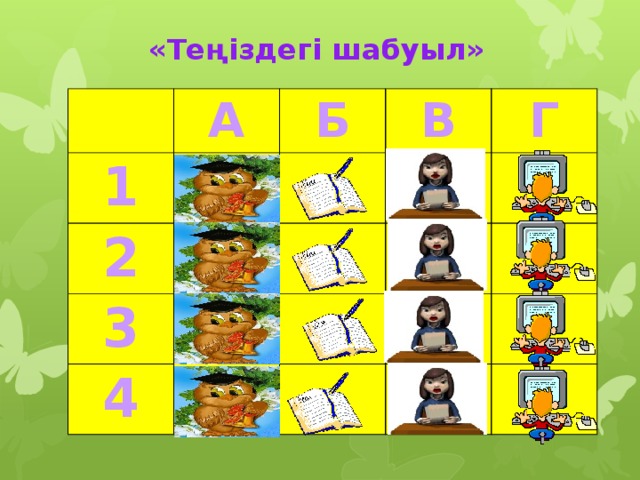
«Теңіздегі шабуыл»
А
1
Б
2
В
3
Г
4

MS Word қандай
программа?

MS Word редакторын
қалай
іске қосамыз?

Жаңа құжатты қай
менюдің
көмегімен ашамыз?

Құжатқа кестені қалай
орнатамыз?

Батырмасының қызметі?

Батырмасының қызметі?

Батырмасының қызметі?

Батырмасының қызметі?

Батырмасының қызметі?

Батырмасының қызметі?

Мәтінді енгізгенде ENTER пернесін қай кезде басу керек?

Бас әріп салу үшін қай пернені басулы күйде ұстап тұрамыз?

Бас әріптер режимін қосатын перне?

Биологияда бұл паразит,
Көзге зорға көрінер.
Информатикада өлшем бірлік,
Ақпаратты өлшер.

Батырмасын басасың,
Қажетті файлды ашасың.

Егер білсең айта қойшы,
Бұл қандай құрылғы
Ақпаратты қағаздағы,
Компьютерге енгізеді

- Мәтіндік процессор? – WORD
2. Септік жалғауы? – тың
3. Ағылшынша ‘’grapho’’
сөзінің қазақша, орысша
аудармасы қандай? – графика
4. Сын есім тудыратын жұрнақ? – лық
5. “Возможности”- сөзінің қазақша
аудармасы қандай? - мүмкіндіктер
WORD-тың графикалық мүмкіндіктері

Сабақтың тақырыбы:
Графикалық обьектілерді және көркем жазуларды кірістіру

Мақсаты: Білімділік: Оқушыларға мәтіндік құжаттарға графикалық кескінді кірістіру жайлы мәліметтер беру. Құжатқа суреттер енгізу әдіс-тәсілдерін үйрету,көрсету. Дамытушылық: Оқушылардың ой-өрісін дамыту, танымдылыққа, ізденімпаздыққа баулу, шығармашылық қабілетін дамыту, пәнге деген қызығушылықтарын арттыру. Құжаттарды безендіруге, әртүрлі суреттерді енгізу түрлерін білу қажет. Тәрбиелік: жылдамдыққа, сауаттылыққа, әр сабақта ҚЕ сақтауға, техникалық құралдарды сақтауға тәрбелеу.

Сабақтың барысы:
І. Ұйымдастыру бөлімі
«Сені көргеніме қуаныштымын...» жаттығуы
ІІ. Үй жұмысын тексеру
«Теңіздегі шабуыл»
ІІІ. Жаңа тақырыпқа кіріспе
ІV. Жаңа сабақ
V. Сергіту жаттығулары.
ІV. Жаңа тақырыпты бекіту.
VІ . Қорытынды .

Word – тың графикалық мүмкіндіктері. Мәтіндік құжатқа графикалық кескіндер, фигуралық мәтін кірістіруге және автофигуралар енгізуімізге болады.
Word – та енгізген мәтінімізге дайын суретті және Paint графикалық редакторында салған суреттеріңді кірістіруге болады. Paint - та салған суретті алмасу буферінің көмегімен орындалатын командаларды пайдаланып кірістіруімізге болады. Сонымен қатар Word-та әсем, әдемі ашық хаттар, жарнамалар, хабарландырулар әзірлей аламыз.
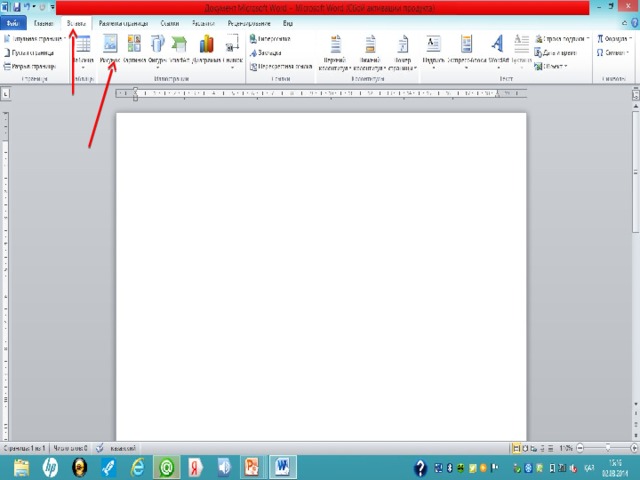
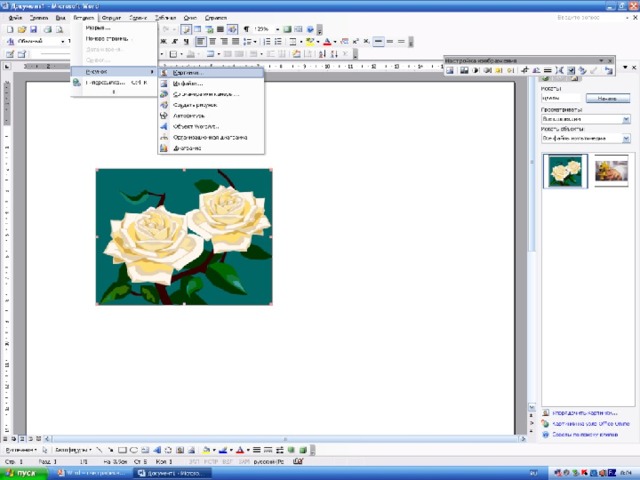
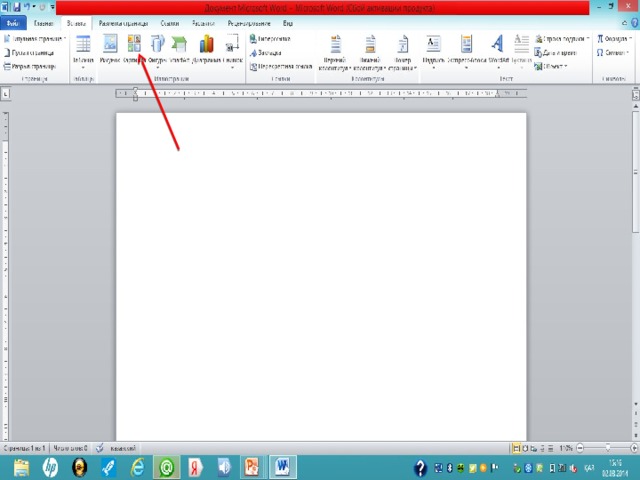
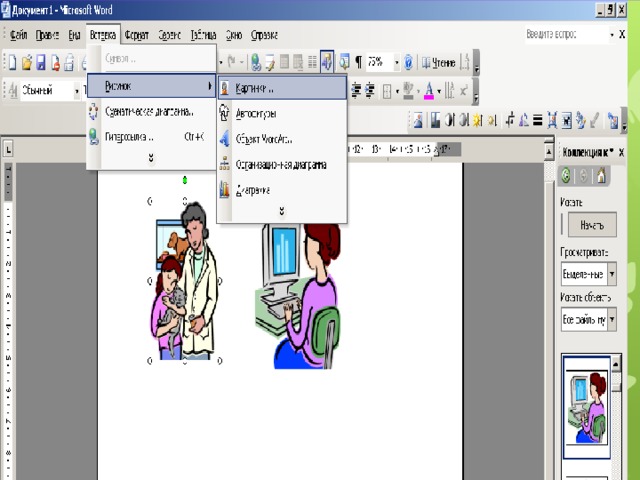
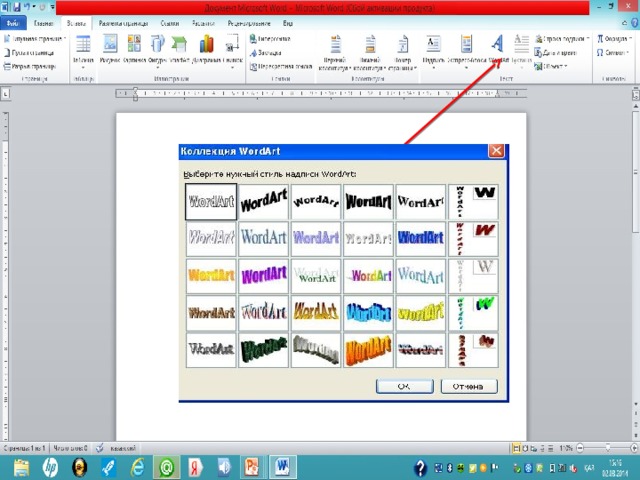
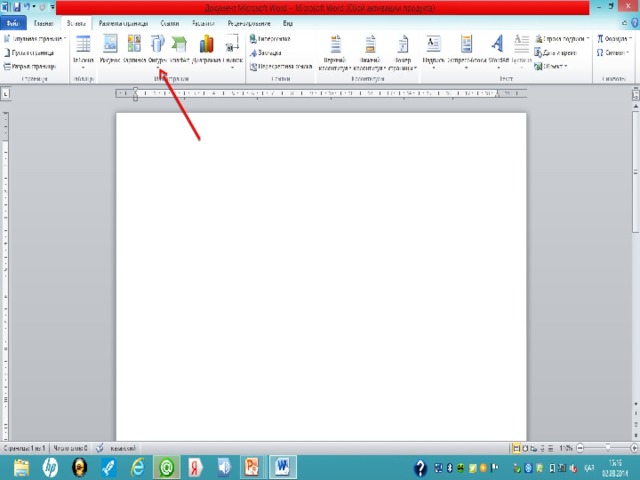
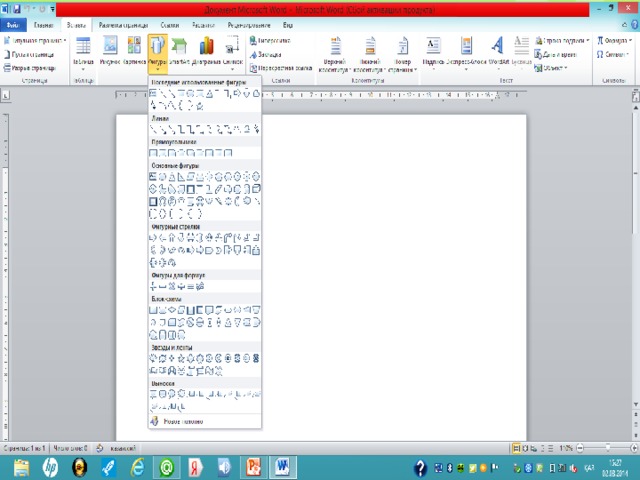
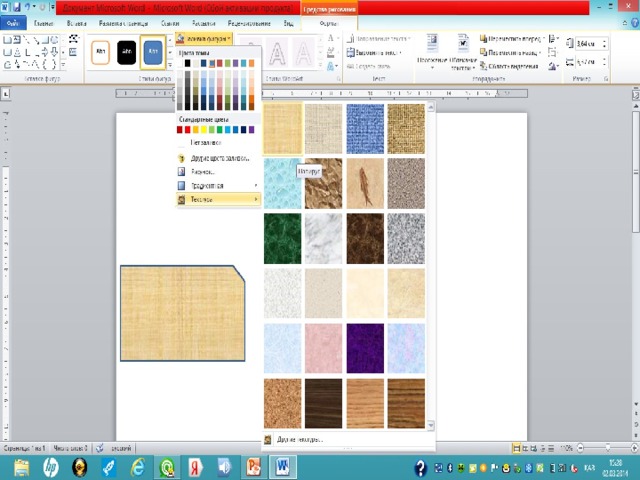

Сергіту
жаттығулары

Хормен сөздің түсін айтамыз.
Сары , жасыл , көк ,
қызыл , жасыл , ақ ,
қоңыр , қара , сары ,
қызыл , көк , ақ,
сары , қызыл , жасыл.

Практикалық
жұмыстар

Қосымша тапсырма “Ребусты шешу”
(компьютер)
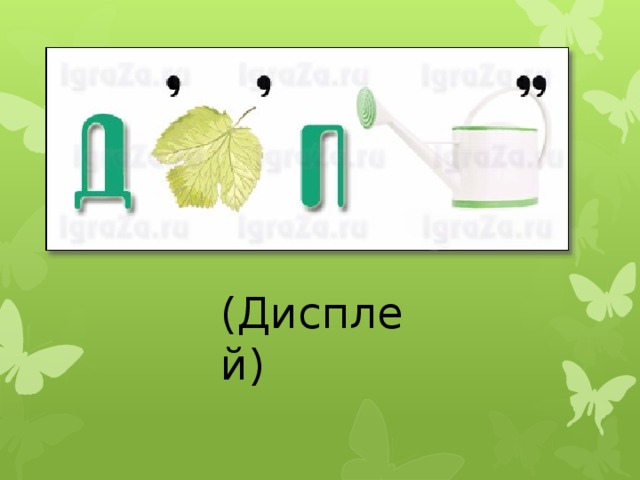
(Дисплей)

(процессор)

интернет

клавиатура

Бағалау!
16-18 ұпай – “5”
12-15 ұпай – “4”
8-11 ұпай – “3”

«Алақан» рефлексиясы
“ Бас бармақ” - Не ұнады?
“ Балан үйрек” - Жаңа не білдім?
“ Ортан терек” - Не жөнінде ойландың?
“ Шылдыр шүмек” - Өз қоржыныма не аламын?
“ Кішкентай бөбек” - Не білгім келеді?

Үйге тапсырма:
Word – тың графикалық мүмкіндіктерін пайдаланып 8 – наурыз мерекесіне ашық хат дайындау